MicroSoft (MS) har solgt operativsystemer i næsten 25 år, i en periode havde de på det nærmeste monopol i udvikling og salg af operativsystemer til små personlige computere. Og typisk for et monopol medførte det dyre og dårlige produkter. I 1991 frigav den finske datalogistuderende Thorvald Linus den første version af Linux. Et styresystem som omfatter både program- og kildekode. Med kildekoden er det muligt for andre, at sætte sig ind i hvordan systemet er opbygget, og alle der har lyst og evner kan frit rette eventuelle fejl samt lave forbedringer.
Linux er meget mere end en operativsystem og bør retfærdigvis kaldes GNU/Linux. GNU står for “GNU is Not Unix” og antyder dermed, at der også er programmer udover den rå Linux-kerne til rådighed. I 1985 blev FSF (Free Software Foundation) stiftet af Richard Stallmann, mange GNU-brugerprogrammer blev udviklet i dette miljø, men udviklingen af et egentligt operativsystem startede først for alvor med Linux-kernen i 1991. Kendetegnende for GNU-Linux er åbenhed, programmørerne deler viden, erfaring og laver programkode så andre nemt kan lære, rette fejl eller tilføje forbedringer til programmerne. Vil du vide mere om open source programmer, så linkes her til en lille bog om emnet: “Open Source – Åben og fri software til din PC”
I de første år var GNU-Linux mest for ”computer nørderne”, dem der kender processorens instruktionssæt bedre end deres eget telefonnummer. Men efterhånden er der udviklet en brugervenlig grænseflade, så vi almindelige brugere også kan anvende GNU-Linux. I dag findes mange forskellige Linux-distributioner. Fælles for dem alle er, at de har den samme linuxkerne, og at et linuxprogram kan afvikles i alle linux distributioner. Mandrakedistributionen er nem at bruge på hjemmecomputeren og stiller overordentlig mange brugerprogrammer til rådighed.
Linux er et operativsystem og indledningsvis vil jeg definere, hvad et operativsystem er for noget? Et operativsystem er et systemprogram, som skal kunne udføre følgende:
- Hente programmer fra et lager, fx harddisken, lægge dem i arbejdslageret og sætte CPU en til at afvikle programmerne.
- Stille et filsystem til rådighed.
- Stille drivere til rådighed så programmerne kan kommunikere med de forskellige enheder (mus, tastatur, skærm etc.).
Linux opfylder ovenstående krav og er desuden et flerbrugersystem som understøtter høj grad af sikkerhed og stabilitet. Linux er også platforms uafhængigt, det vil sige at Linux kan afvikles på de fleste typer computere, fx. PC, McIntosh, RISCmaskiner, mainframes, minicomputere etc. Desuden omfatter Mandrake Linux et hav af brugerprogrammer, textbehandling, browsere, email-programmer, billedbehandling, programmeringsmiljøer …. listen af programmer er lang, samtidig er det programmer i en usædvanlig høj kvalitet.
Dette dokument gennemgår hvordan Mandrake, Fedora og Ubuntu installeres.
Fedora 
Forudsætninger for installation:
For at få fedora til at køre anbefales det at maskinen som minimum opfylder følgende krav:
- Processoren skal være kompatibel med i386 eller senere.
- Minimum 128 mb ram-lager.
- Minimum 5 gb harddisk.
I denne vejledning installeres Fedora på en separat partition på harddisken, så det anbefales at lave en backup af harddisken. Det kan også anbefales at have oplysninger om maskinens hardware, fx. oplysninger om skærm, mus, printer, netværk og harddisk under installationen af fedora.
Der kan opstå problemer med hardware-enheder, hvor producenten kun laver drivere til windows-miljø. Gå ind på producentens hjemmeside og se om din hardware kan afvikles i Linux.
Installation af Fedora
- Genstart maskinen med Fedora i CD-drevet. Eventuelt skal du sætte BIOS til at boote fra CD-ROM-drevet. Klik på delete, F8, F2 eller lignende lige efter opstart af computeren for at komme ind og sætte BIOS.
- Du følger installationen i en brugervenlig grafisk grænseflade. Installer fra CD (selvom det er en DVD), vælg sprog og Personligt skrivebord.
- Du bliver spurgt om harddisken skal partitioneres, vælg Automatisk Partitionering. Du huskede forhåbentlig at lave backup, partitionering medfører ofte sletning af data på harddisken. På min maskine er der afsat 40 gb til Windows og 40 gb til Linux. Linux-partitioneringen er yderligere opdelt i 6 gb til rodpartitioneringen med monteringsstien /. Samt 33 gb til brugerdata med monteringsstien /home. Og til sidst 1 gb til swap-lager.
- Opsæt netværk automatisk via DHCP. Aktivér brandmur, men tillad adgang for SSH, http, HTTPS, FTP og SMTP. Installér standardpakker. Herefter formateres harddisk og datapakker overføres til harddisken – det tog 15 minutter på min maskine.
- Herefter opstarter Fedora for første gang og udpakker samt installerer Fedora-distributionen, det tog ca. 10 minutter på min maskine. Nedenfor er vist hvordan du starter browseren Firefox.
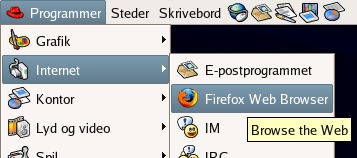
Efterinstallation
Når Fedora er installeret, har du sikkert behov for at få installeret yderligere programmer. I det følgende gennemgås hvordan Evolution, RealPlayer, Java og Flash installeres i Fedora-distributionen.
Email-programmet Evolution installeres første gang du klikker på Evolution. Hav navne på postservere parat, både servere for sendt og modtaget post. Desuden skal du have brugernavn og adgangskode klar. Opsætning og anvendelse foregår i en brugervenlig grafisk grænseflade.
RealPlayer til Linux downloades fra www.real.com/linux/ og hedder RealPlayer10GOLD.bin. Vælg Programmer ->Systemværktøjer -> Terminal, indtast password og du står nu i hjemmekatalog med root-rettigheder, det betyder at du kan lave alt på din maskine inklusive slette vigtige data og programmer. Skift til kataloget Desktop med kommandoen cd Desktop, og husk at Linux skelner mellem store og små bogstaver. Kør kommandoen ls for at se om filen Player10GOLD.bin (se illustration ovenfor) kataloget Desktop. Giv adgang til at køre filen jre-1.
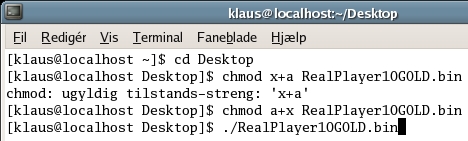
5.0_04-linux-i586.bin med kommandoen chmod a+x jre-1.5.0_04-linux-i586.bin. Kør filen med kommandoen ./jre-1.5.0_04-linux-i586.bin. For at afvikle og udpakke RealPlayer følg vejledningen. Første gang du kører Real Player vil du blive guidet gennem en opsætning.
Start Terminal og download Java fra : www.java.com/en/download/manual.jsp til kataloget Desktop. Giv adgang til at køre filen jre-1.5.0_04-linux-i586.bin med kommandoen chmod a+x jre-1.5.0_04-linux-i586.bin. Kør filen med kommandoen ./jre-1.5.0_04-linux-i586.bin. Følg guiden. Player10GOLD.bin (se illustration nedenfor) for at afvikle og udpakke RealPlayer og følg vejledningen. Første gang du kører Real Player vil du blive guidet gennem en opsætning.
Flyt til browserens plugin-katalog, på min maskine er stien:
/usr/lib/mozilla/plugins. Lav et symbolsk link:
ln -s /usr/java/jre1.5.0_04/plugin/i386/ns7/libjavaplugin_oji.so*.
Flash downloades fra Macromedias hjemmeside – www.macromedia.com – til Desktop. Start Terminal fra Systemværktøjer, dekomprimer filen med kommandoen: gunzip install_flash_player_7_linux, og udpak filen:
tar xvf install_flash_player_7_linux. Skift til kataloget install_flash_player_7_linux og start installation med kommandoen: ./install_flash_player_7_linux.bin.
Måske skal du have root-access, skriv su og rootpassword, husk at som root kan du alt, også slette vigtige data. Følg herefter guiden, på et tidspunkt skal du angive en sti til din browser, på mit system er stien /usr/lib/mozilla-firefox.
Mandrake 
Forudsætninger for installation
For at få Mandriva til at køre anbefales det at maskinen som minimum opfylder følgende krav:
- Processoren skal være kompatibel med i586 eller senere.
- Minimum 128 mb ram-lager.
- Minimum 5 gb harddisk.
I denne vejledning installeres Mandriva på en separat partition på harddisken, så det anbefales at lave en backup af harddisken. Det kan også anbefales at have oplysninger om maskinens hardware, fx. oplysninger om skærm, mus, printer, netværk og harddisk under installationen af Mandriva.
Der kan opstå problemer med hardware-enheder, hvor producenten kun laver drivere til windows-miljø. Gå ind på producentens hjemmeside og se om din hardware kan afvikles i Linux.
Installation af Mandriva
- Genstart maskinen med Mandriva i CD-drevet. Eventuelt skal du sætte BIOS til at boote fra CD-ROM-drevet. Klik på delete, F8, F2 eller lignende lige efter opstart af computeren for at komme ind og sætte BIOS.
- Du følger installationen i en grafisk brugergrænseflade, vælg sprog og acceptér licensbetingelser.
- Du bliver spurgt om harddisken skal partitioneres, vælg brugerdefineret diskopdeling -> automatisk allokering. Du huskede forhåbentlig at lave backup, partitionering medfører ofte sletning af data på harddisken. På min maskine er der afsat 40 gb til Windows og 40 gb til Linux. Linux-partitioneringen er yderligere opdelt i 6 gb til rodpartitioneringen med monteringsstien /. Samt 33 gb til brugerdata med monteringsstien /home. Og til sidst 1 gb til swap-lager. Til sidst formatéres partitionerne.
- Sig ja til sprogsupport.
- Hvis du har Windows på maskinen, så skal det fremgå af GRUB. Når du herefter opstarter maskinen, vil GRUB give dig valgmuligheden for at opstarte mellem forskellige operativsystemer.
- Herefter opstarter Mandriva for første gang og udpakker samt installerer Mandriva-distributionen.
Sådan starter du internetbrowseren Firefox:
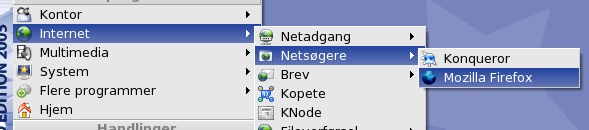
Efterinstallation
Email-programmet Kontact installeres første gang du klikker på Kontact. Hav navnene på postservere parat, både servere for sendt og modtaget post. Desuden skal du have dit brugernavn og adgangskode klar. Opsætning og anvendelse foregår i en brugervenlig grafisk grænseflade.
RealPlayer til Linux downloades fra http://www.real.com/linux/, filen hedder RealPlayer10GOLD.rpm. Åbn RealPlayer med installationsprogrammet SoftWareinstaller og følg vejledningen.
Java downloades fra: www.java.com/en/download/manual.jsp, gem filen på disk. Start en terminal og skift til root-tilstand med kommandoen su. Giv adgang til at køre filen jre-1.5.0_04-linux-i586.bin med kommandoen chmod a+x jre-1.5.0_04-linux-i586.bin. Kør filen med kommandoen ./ jre-1.5.0_04-linux-i586.bin. Følg guiden – bladre med mellemrumstast. Flyt til browserens plugin-katalog skriv: cd /usr/lib/mozilla-firefox/plugins. Lav et symbolsk link med kommandoen: ln -s /usr/java/jre1.5.0_04/plugin/i386/ns7/libjavaplugin_oji.so. I dette exempel anvendtes Mozilla Forefox.
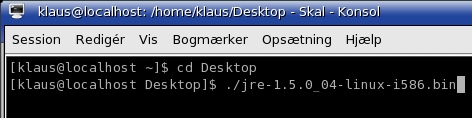
Flash downloades fra Macromedias hjemmeside til Skrivebordet. Skift til root i en terminal. Dekomprimer filen med kommandoen:
gunzip install_flash_player_7_linux.tar, og udpak filen:
tar xvf install_flash_player_7_linux. Skift til kataloget install_flash_player_7_linux, skriv chmod a+x flashplayer-installer*, start installation med kommandoen:
./install_flash_player_7_linux.bin. Følg herefter guiden, på et tidspunkt skal du angive en sti til din browser, på mit systemer stien /usr/lib/mozilla-firefox-1.0.2.
Nvu er et hjemmesideværktøj og afløser til den populære Composer. Download nvu fra dette link: www.mozilladanmark.dk/nvu/. Dekomprimer med bunzip og udpak med tar xvf nvu-1.0. Kør installationsprogram: ./nvu-1.0. Start nvu ved at gå ned i filkataloget nvu-1.0 og skriv ./nvu. Nedenfor er vist et udsnit af grænsefladen til Nvu:
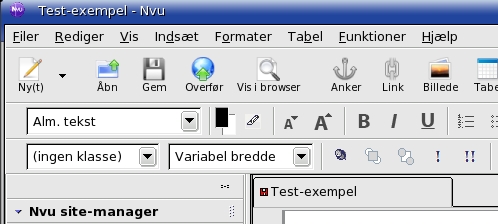
Ubuntu 
Forudsætninger for installation
For at få Ubuntu til at køre anbefales det at maskinen som minimum opfylder følgende krav:
- Processoren skal være kompatibel med i386 eller senere.
- Minimum 128 mb ram-lager.
- Minimum 5 gb harddisk.
I denne vejledning installeres Ubuntu på en separat partition på harddisken, så det anbefales at lave en backup af harddisken. Det kan også anbefales at have oplysninger om maskinens hardware, fx. oplysninger om skærm, mus, printer, netværk og harddisk under installationen af Ubuntu.
Der kan opstå problemer med hardware-enheder, hvor producenten kun laver drivere til windows-miljø. Gå ind på producentens hjemmeside og se om din hardware kan afvikles i Linux.
Installation af Ubuntu
- Genstart maskinen med Ubuntu i CD-drevet. Eventuelt skal du sætte BIOS til at boote fra CD-ROM-drevet. Klik på delete, F8, F2 eller lignende lige efter opstart af computeren for at komme ind og sætte BIOS.
- Du følger installationen i en grafisk brugergrænseflade, vælg sprog og acceptér licensbetingelser.
- Du bliver spurgt om harddisken skal partitioneres, vælg< enter>. Du huskede forhåbentlig at lave backup, partitionering medfører ofte sletning af data på harddisken. På min maskine er der afsat 40 gb til Windows og 40 gb til Linux. Linux-partitioneringen er yderligere opdelt i 20 gb til rodpartitioneringen med monteringsstien /. Samt 19 gb til brugerdata med monteringsstien /home. Og til sidst 1 gb til swap-lager. Til sidst formatéres partitionerne. Herefter kopieres programpakker til harddisken, det tog ca. 10 minutter på min maskine.
- Sig ja til sprogsupport, opsæt tid og opret brugere.
- Installér GRUB, som er opstartsprogrammet. Hvis du har Windows på maskinen, så opdager Ubuntu det og registrerer det i GRUB. Når du herefter opstarter maskinen, vil GRUB give dig valgmuligheden for at opstarte mellem forskellige operativsystemer.
- Herefter opstarter Ubuntu for første gang og udpakker samt installerer Ubuntu-distributionen, det tog ca. 15 minutter på min maskine. Nedenfor er vist hvordan du starter browseren Firefox.
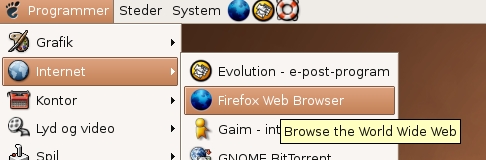
Efterinstallation
Email-programmet Evolution installeres første gang du klikker på Evolution. Hav navne på postservere parat, både servere for sendt og modtaget post. Desuden skal du have dit brugernavn og adgangskode klar. Opsætning og anvendelse foregår i en brugervenlig grafisk grænseflade.
RealPlayer til Linux downloades fra www.real.com/linux/ og hedder RealPlayer10GOLD.bin. Fra Systemværktøjer vælges Root Terminal, indtast password og du står nu i hjemmekatalog med root-rettigheder, det betyder at du kan lave alt på din maskine inklusive slette vigtige data og programmer. Skift til kataloget Desktop med kommandoen cd Desktop. Linux skelner mellem store og små bogstaver. Kør kommandoen ls for at se om filen RealPlayer10GOLD.bin ligger i kataloget. Hvis ikke du kan finde filen, så må du ud og lede efter den med kommandoen find. Skriv chmod a+x RealPlayer10GOLD.bin for at give adgang til at køre filen. Skriv ./RealPlayer10GOLD.bin (se illustration nedenfor) for at afvikle og udpakke RealPlayer og følg vejledningen. Første gang du kører Real Player vil du blive guidet gennem en opsætning.
Installation af Java, vælg Root Terminal fra systemværktøjer, skift til usr-kataloget med kommandoen cd /usr og opret et katalog med navnet java, med kommandoen mkdir java. Download Java fra : www.java.com/en/download/manual.jsp til kataloget java. Giv adgang til at køre filen jre-1.5.0_04-linux-i586.bin med kommandoen chmod a+x jre-1.5.0_04-linux-i586.bin. Kør filen med kommandoen ./jre-1.5.0_04-linux-i586.bin. Følg guiden. Flyt til browserens plugin-katalog, på min maksine er stien: /usr/lib/mozilla-firefox/plugins. Lav et symbolsk link: ln -s /usr/java/jre1.5.0_04/plugin/i386/ns7/libjavaplugin_oji.so*, nu kan du afvikle java i din browser.
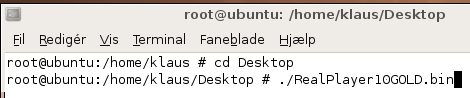
Flash downloades fra Macromedias hjemmeside (www.macromedia.com) til Skrivebordet. Start Root Terminal fra Systemværktøjer, dekomprimer filen med kommandoen: gunzip install_flash_player_7_linux, og udpak filen: tar xvf install_flash_player_7_linux. Skift til kataloget install_flash_player_7_linux og start installation med kommandoen: ./install_flash_player_7_linux.bin. Følg herefter guiden, på et tidspunkt skal du angive en sti til din browser, på mit system er stien 7usr/lib/mozilla-firefox.
Nvu er et hjemmesideværktøj og afløser til den populære Composer. Download nvu fra dette link: www.mozilladanmark.dk/nvu/. Dekomprimer med bunzip og udpak med tar xvf nvu-1.0. Kør installationsprogram: ./nvu-1.0. Start nvu ved at gå ned i filkataloget nvu-1.0 og skriv ./nvu. Nedenfor er vist et exempel på Nvu’s grænsflade:
Sikkerhed
Computer-sikkerhed er vigtigt, alle laver fejl uanset om programmerne kører i Linux, Windows eller et helt tredie miljø. Men en fejl i et Windows-program opfattes som et prestigetab, derfor kan der gå lang tid inden fejlen opdages og rettes. Og for en cracker er det ligefrem en udfordring at finde svagheder i den lukkede Windows-program-verden.
I GNU-Linux-miljøet er det omvendt, åbenhed er nøgleordet og alle kan læse koden til programmerne, finde fejl og svagheder. Det er et mål i sig selv, en bedrift og forbundet med prestige at finde fejl og få dem rettet så hurtigt som muligt. Fejl og angreb kan kategoriseres i følgende typer på en GNU-Linux-maskine:
- Exploits giver fuld adgang dvs. root access til maskinen via kendte fejl i programmer. Løsning: husk at opdatere programmer.
- Password-angreb, simple password knækkes med rå computer-kraft eller ved logisk refleksion over hvad brugers password kan være (kærestens navn, eget navn stavet bagfra etc.). Løsning: brug lange passwords (mere end 7 tegn) og brug alle tegntyper.
- Man-in-the-midle, email er et exempel på data, der overføres ukrypteret via Internet og hvor data passerer adskillige maskiner under deres vej frem til modtageren. Du ved ikke om dine mails bliver aflæst undervejs. Mails kan sammenlignes med postkort, lad være med at skrive registreringsnummer og kontonummer på din bankkonto i Schweich i julekortet til moster Olga – postbudet kan også læse! Løsning: undlad at sende følsomme data via mail.
- IP spoofing forekommer når angriberen udgiver sig for at have legitim/autoriseret adgang. Løsning: fravælg overflødige porte. Luk og begræns programmer til det nødvendigste.
- Trojansk hest er programmer med skjult funktionalitet. Det kan være et spil, hvor programudvikleren har indlagt kode, som returnerer detaljerede oplysninger om din maskine til angriberen. Løsning: hent kun programmer fra steder, du er sikker på er pålidelige sites.
På http://www.sslug.dk/ hjemmeside kan du hente en god, grundig og omfangsrig sikkerhedsvejledning.
Til slut
Jeg håber du får glæde af din MandrakeLinux, skulle du få problemer, så kan du måske få gavn af følgende gode sites på nettet:
- http://www.linuxbog.dk/friheden/bog/index.html
- http://www.klid.dk/sw/mdk91/
- www.sslug.dk
- www.sslug.dk/artikler/begyndertips.html
- http://mirrors.sunsite.dk/ldp/LDP/gs/gs.html
- www.linux.dk
- www.linuxbog.dk
- www.linuxin.dk
- www.aigis.dk/it/it_index.html
-ke/2005
